Як спілкуватися в чаті в Outlook Web App
Досліджуйте, як ефективно спілкуватися в чаті з колегами в Outlook Web App. Дізнайтеся про покрокову інструкцію та нові можливості для підвищення продуктивності.
Наразі ви, безсумнівно, помітили, що для виконання деяких дій Outlook потрібно кілька клацань мишею, наприклад процес відповіді на повідомлення, а потім його видалення. Це неважко, якщо ви виконуєте певну дію лише час від часу, але якщо це те, що ви робите регулярно в Outlook, це може швидко стати болем. Якщо ви виконуєте певні завдання на регулярній основі, функція швидких кроків Outlook може прийти на допомогу.
Швидкі кроки дозволяють скоротити багатоетапні завдання одним клацанням миші. Ви знайдете «Швидкі кроки» в модулі «Пошта», розташованому посередині вкладки «Домашня сторінка» стрічки. Незважаючи на те, що поле «Швидкі кроки» відображається лише під час використання модуля «Пошта», ви можете використовувати «Швидкі кроки», щоб прискорити дії з більшістю модулів Outlook, наприклад «Календар» або «Завдання».
Коли ви вперше інсталюєте Outlook, у вікні швидких кроків уже є шість швидких кроків:
Перемістити до: використовуйте цей швидкий крок, якщо ви часто переміщуєте повідомлення до певної папки.
Електронна адреса команди. Використовуйте цей короткий крок, щоб відкрити форму нового повідомлення та заповнити поле Кому певним набором одержувачів.
Відповісти та видалити: назва майже все говорить: коли ви вибираєте цей швидкий крок, Outlook автоматично відкриває форму повідомлення для відповіді відправнику вибраного повідомлення та переміщує вибране повідомлення до папки «Видалені».
Менеджеру: цей швидкий крок автоматично відкриває форму повідомлення для пересилання вибраного повідомлення певному одержувачу, але не видаляє вибране повідомлення.
Готово: це позначає вибране повідомлення прапорцем Позначити як завершене, позначає повідомлення як прочитане та переміщує повідомлення до визначеної папки.
Створити новий: суворо кажучи, це насправді не швидкий крок; він відкриває майстер редагування швидких кроків, який дозволяє створювати власні індивідуальні швидкі кроки.

Поле «Швидкі кроки» знаходиться посередині вкладки «Головна» стрічки.
За винятком швидкого кроку «Відповісти та видалити», кожен із цих швидких кроків вимагає прийняття деяких рішень під час першого використання. Після того як ви це зробите, вам більше ніколи не доведеться це робити — Outlook запам’ятає, що ви хочете, щоб він зробив, коли ви виберете «Швидкий крок».
Кожен із швидких кроків дещо відрізняється, але тут використовується як приклад Move To Quick Step:
Клацніть піктограму «Вхідні» на панелі папок (або натисніть Ctrl+Shift+I).
З'явиться список вхідних повідомлень.
Виберіть повідомлення в папці "Вхідні".
Це може бути будь-яке повідомлення. Не хвилюйтеся про те, що його насправді пересунуть. Поки ви вперше використовуєте Move To Quick Step, вибране повідомлення не буде переміщено; Outlook просто має знати, для якого типу елемента Outlook ви створюєте Quick Step.
Перейдіть на вкладку «Головна» та клацніть піктограму у верхньому лівому куті поля «Швидкі кроки».
На значку може бути або не вказано Перемістити до: ?.
Відкриється діалогове вікно Налаштування першого разу. Якщо в діалоговому вікні вже є назва папки, Outlook просто намагається бути корисним, пропонуючи останню папку, до якої ви перемістили повідомлення; діалогове вікно налаштування першого разу все одно відкриється.
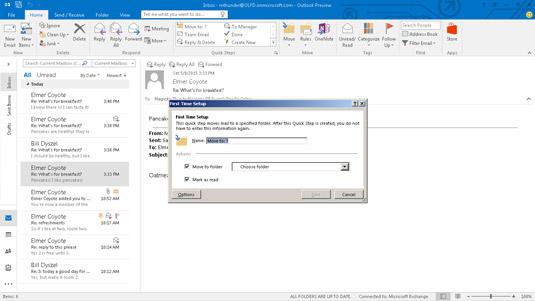
Діалогове вікно Quick Step First Time Setup.
Виберіть папку, куди Quick Step перемістить повідомлення.
Виберіть папку в полі «Перемістити до папки», натиснувши стрілку в кінці поля. Якщо ви не бачите потрібну папку, виберіть пункт «Інша папка», що відкриє вікно «Вибір папки», щоб ви могли побачити детальний список усіх доступних папок. Ви навіть можете створити нову папку за допомогою вікна Вибрати папку.
Переконайтеся, що прапорець Перемістити до папки встановлено.
Якщо ви хочете, щоб кожне повідомлення було позначено як прочитане під час його переміщення, переконайтеся, що прапорець Позначити як прочитане також встановлено.
Якщо ви хочете змінити піктограму Quick Step, додати до неї дії або створити комбінацію клавіш для Quick Step, натисніть кнопку Параметри, щоб отримати доступ до цих налаштувань.
Введіть назву для швидкого кроку в текстовому полі Ім'я.
Ви, напевно, помітили, що як тільки ви вибрали папку в полі «Перемістити до папки», Outlook також розмістив цю назву в текстовому полі «Ім’я». Якщо ви задоволені назвою, яку Outlook вибрав для швидкого кроку, перейдіть до наступного кроку. Якщо ви хочете дати швидкому кроку іншу назву, просто введіть його в текстове поле Ім’я.
Натисніть кнопку Зберегти.
Діалогове вікно налаштування першого разу закриється.
Щоразу, коли ви хочете перемістити повідомлення до певної папки, просто виберіть повідомлення та натисніть створений вами швидкий крок. Повідомлення буде автоматично переміщено в папку і буде позначено як прочитане.
Досліджуйте, як ефективно спілкуватися в чаті з колегами в Outlook Web App. Дізнайтеся про покрокову інструкцію та нові можливості для підвищення продуктивності.
Як заборонити Microsoft Word відкривати файли в режимі лише для читання в Windows. Microsoft Word відкриває файли в режимі лише для читання, що робить неможливим їх редагування? Не хвилюйтеся, методи наведено нижче
Як виправити помилки під час друку неправильних документів Microsoft Word Помилки під час друку документів Word зі зміненими шрифтами, безладними абзацами, відсутнім текстом або втраченим вмістом є досить поширеними. Однак не варто
Якщо ви використовували перо або маркер для малювання на слайдах PowerPoint під час презентації, ви можете зберегти малюнки для наступної презентації або стерти їх, щоб наступного разу, коли ви показуватимете їх, розпочали з чистих слайдів PowerPoint. Дотримуйтесь цих інструкцій, щоб стерти малюнки пером і маркером: Стирання рядків на одній з […]
Бібліотека стилів містить файли CSS, файли мови розширюваної мови таблиць стилів (XSL) та зображення, які використовуються попередньо визначеними основними сторінками, макетами сторінок та елементами керування в SharePoint 2010. Щоб знайти файли CSS у бібліотеці стилів сайту видавництва: виберіть «Дії сайту»→ «Перегляд». Весь вміст сайту. З’являється вміст сайту. Бібліотека Style знаходиться в […]
Не перевантажуйте аудиторію гігантськими цифрами. У Microsoft Excel ви можете покращити читабельність своїх інформаційних панелей і звітів, відформатувавши числа, щоб вони відображалися в тисячах або мільйонах.
Дізнайтеся, як використовувати інструменти соціальних мереж SharePoint, які дозволяють особам і групам спілкуватися, співпрацювати, обмінюватися інформацією та спілкуватися.
Юліанські дати часто використовуються у виробничих середовищах як мітка часу та швидкий довідник для номера партії. Цей тип кодування дати дозволяє роздрібним продавцям, споживачам та агентам з обслуговування визначити, коли був виготовлений продукт, а отже, і вік продукту. Юліанські дати також використовуються в програмуванні, військовій справі та астрономії. Інший […]
Ви можете створити веб-програму в Access 2016. Так що ж таке веб-програма? Ну, веб означає, що він онлайн, а додаток — це просто скорочення від «додаток». Користувацька веб-програма — це онлайн-додаток для баз даних, доступ до якого здійснюється з хмари за допомогою браузера. Ви створюєте та підтримуєте веб-програму у настільній версії […]
Більшість сторінок у SharePoint 2010 відображають список посилань навігації на панелі швидкого запуску ліворуч. Панель швидкого запуску відображає посилання на пропонований вміст сайту, наприклад списки, бібліотеки, сайти та сторінки публікації. Панель швидкого запуску містить два дуже важливі посилання: Посилання на весь вміст сайту: […]








